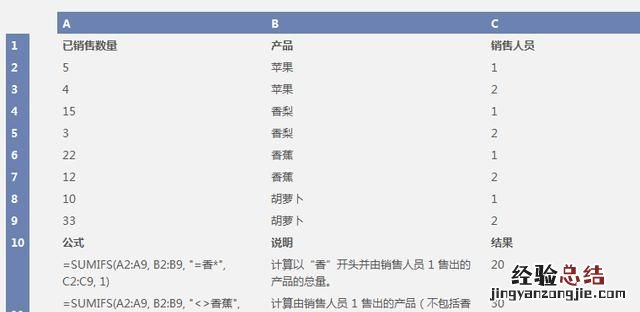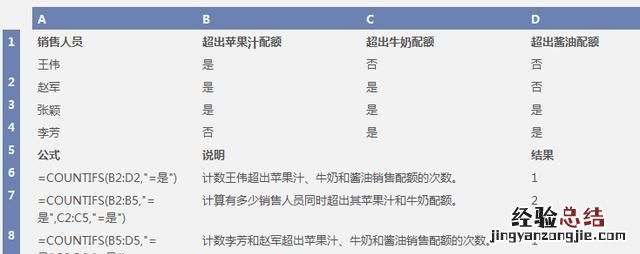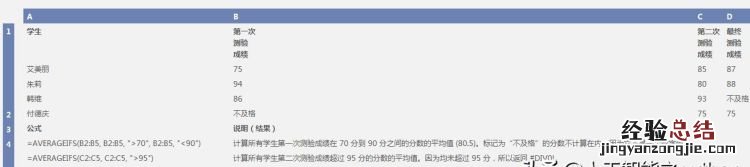1、IF函数多条件判断
要求:如果部门为生产、岗位为主操 有高温补助 。
公式:
=IF(AND(B2=”生产”,C2=”主操”),”有”,”无”)
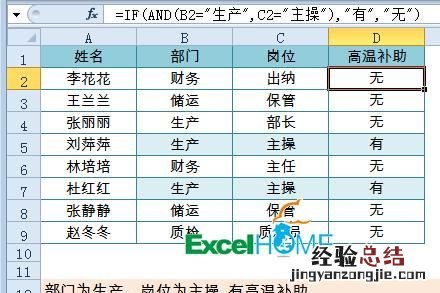
AND函数对两个条件判断 , 如果同时符合,IF函数返回“有”,否则为无 。
2、SUMIF多条件求和
要求:统计E2和E3单元格中两个部门的岗位补助总额
公式:
=SUMPRODUCT(SUMIF(B2:B9,E2:E3,C2:C9))
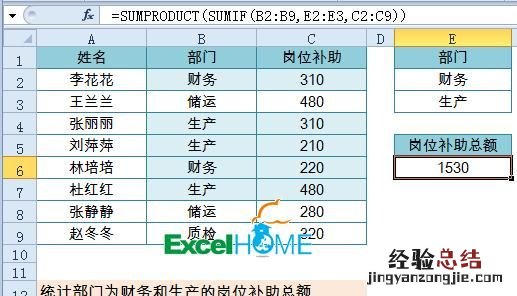
SUMIF函数求和条件使用E2:E3,分别得到两个部门的岗位补助额,再使用SUMPRODUCT函数进行求和 。
3、SUMIFS多条件求和
要求:统计部门为生产,并且岗位为主操的补助总额
公式:
=SUMIFS(D2:D9,B2:B9,F2,C2:C9,G2)
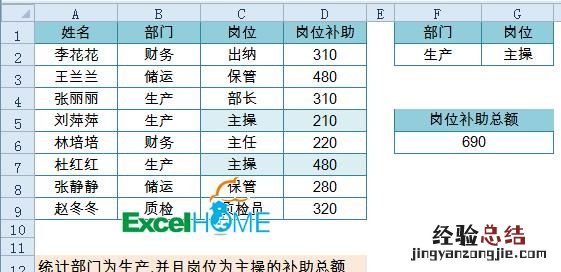
SUMIFS函数求和区域为D2:D9,求和条件为B2:B9=F2并且C2:C9=G2
4、包含关键字的多条件求和
要求:统计部门包含“生产”,并且岗位为主操的补助总额
公式:
=SUMIFS(D2:D9,B2:B9,“*”&F2&”*”,C2:C9,G2)
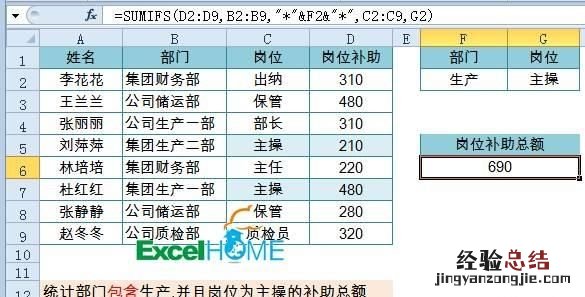
SUMIFS函数支持使用通配符 。
5、多条件计数
要求:统计统计部门为生产,并且岗位为主操的人数
公式:
=COUNTIFS(B2:B9,F2,C2:C9,G2)
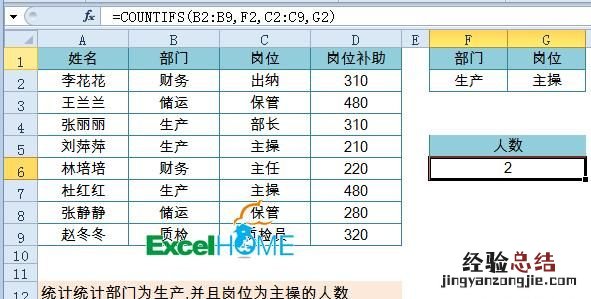
COUNTIFS函数也支持使用通配符,用法与SUMIFS函数相同 。
6、多条件计算平均值
要求:统计统计部门为生产,并且岗位为主操的平均补助额
公式:
=AVERAGEIFS(D2:D9,B2:B9,F2,C2:C9,G2)
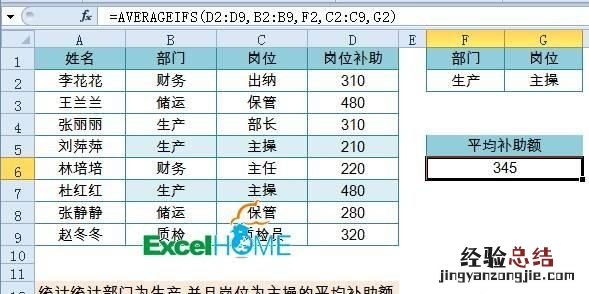
第一参数是要统计的数值区域,之后分别是成对的条件区域和指定条件 。
7、多条件计算最大值和最小值
要求:统计统计部门为生产,并且岗位为主操的最高补助额
数组公式,注意按Shift+ctrl+回车:
=MAX(IF((B2:B9=F2)*(C2:C9=G2),D2:D9))
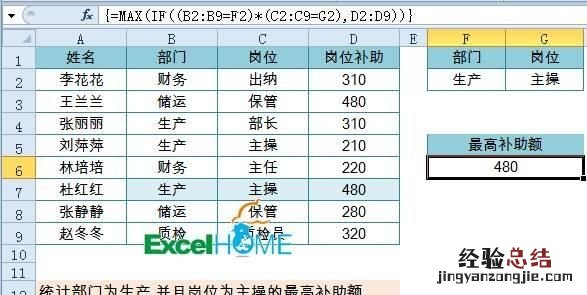
数组公式中,判断多条件时不能使用AND或是OR函数,因此先使用两个判断条件相乘,表示两个条件要求同时符合 。
再使用IF函数对结果进行判断,两个条件同时符合时,IF函数返回D2:D9中的数值,否则返回逻辑值FALSE 。
最后使用MAX函数忽略其中的逻辑值计算出最大值 。
要计算多个条件的最小值时,只要将公式中的MAX换成MIN函数即可 。
8、多条件查找
要求:查询部门为生产,并且岗位为部长的姓名
公式:
=LOOKUP(1,0/((B2:B9=F2)*(C2:C9=G2)),A2:A9)
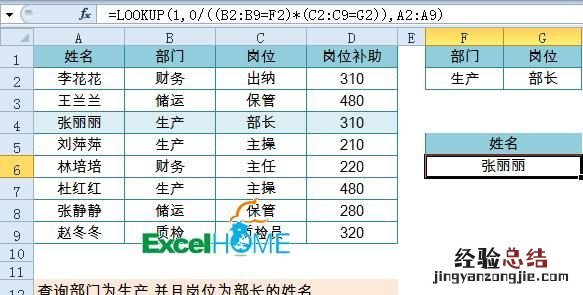
LOOKUP函数多条件查询套路为:
=LOOKUP(1,0/(条件1*条件2*条件n),查询区域)
9、使用DSUM函数多条件汇总
要求:统计部门为生产、并且工资在7000~12000之间的总额
公式:
=DSUM(A1:C9,”实发工资”,E2:G3)
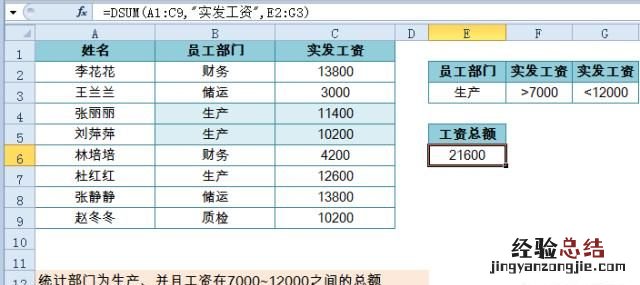
第一参数为整个数据表区域,第二参数是要汇总的列标题,第三参数是指定的条件区域 。
注意,第二参数中的列标题以及条件区域的列标题要和数据源中的标题相同 。
excel的统计功能函数有很多 , 常用的有求和、计数、均值 。
1.求和
sumifs是多条件求和 。对区域 (区域:工作表上的两个或多个单元格 。区域中的单元格可以相邻或不相邻 。)中满足多个条件的单元格求和 。例如 , 如果需要对区域 A1:A20 中符合以下条件的单元格的数值求和:B1:B20 中的相应数值大于零 (0) 且 C1:C20 中的相应数值小于 10,则可以使用以下公式:
=SUMIFS(A1:A20, B1:B20, “>0”, C1:C20, “<10”)
【excel多条件的统计 excel怎么多条件统计】
2.countifs多条件计数 。将条件应用于跨多个区域的单元格,并计算符合所有条件的次数 。
3.AVERAGEIFS返回满足多重条件的所有单元格的平均值(算术平均值) 。
下面给出了这个三个多条件统计的实例